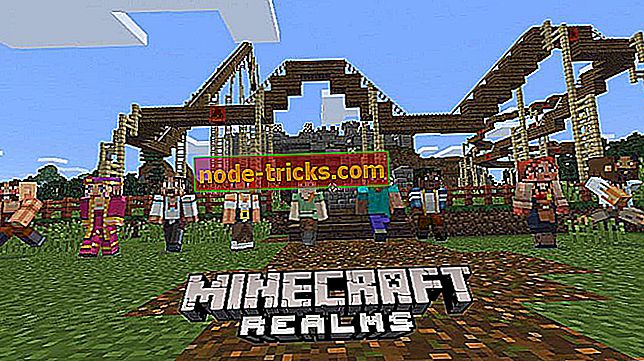Düzeltme: TunnelBear VPN Netflix hatası
Netflix, daha fazla insan, en sevdikleri içeriğe erişmek için akış kanallarına uygulanan bölgesel kısıtlamaları atlamaya çalışırken, VPN'leri aktif olarak engelliyor.
Ancak, tüm VPN servis sağlayıcıları bu coğrafi kısıtlamalardan etkilenmemiştir, çünkü TunnelBear ve diğerleri gibi içeriğin engellenmesini kaldırmak için kullanabileceğiniz birçok güçlü seçenek vardır.
TunnelBear kullanımı popüler bir VPN yapan coğrafi engelli içeriğin engelini kaldırabilir, ancak bir süre veya başka bir zamanda bir TunnelBear Netflix hatası almak mümkündür.
Bu, bir engelleyici veya proxy kullandığınızdan sizi uyaran ve onları kapatıp tekrar denemenizi isteyen bir akış veya proxy hatası olabilir.
Bu makale, TunnelBear Netflix hatasını alırsanız ne yapılacağını ve sorunun nasıl çözüleceğini gösterir.
Düzeltme: TunnelBear Netflix hatası
- Genel sorun giderme
- Konum servislerini etkisiz hale getir
- TCP Geçersiz Kılmayı Aç
- TunnelBear tarayıcı uzantısını devre dışı bırak
- GhostBear'ı açın
- Tarayıcınızdaki gizlilik ayarlarını değiştirin
1. Çözüm: Genel sorun giderme
Düzgün bir tünele bağlandığınızdan emin olun, sonra bağlantınızı onaylamak için ayıcıkla gidin. Konum, TunnelBear'daki ile uygun bir eşleşme varsa, sorun değil. TunnelBear'ı kapatıp tekrar açmayı da deneyebilirsiniz.
IP adreslerinin Netflix tarafından engellenmesi, VPN'i kapatıp açması veya başka bir tünel konumu seçilmesi olasıdır, böylece farklı bir IP adresi almak yardımcı olacaktır.
- Ayrıca OKUMA: DÜZELTME: Sunucuya bağlanırken tünel hatası
Tarayıcı önbelleğini ve çerezleri temizle
Önbellek veya çerezler, Netflix'in aldığı, kendilerinde depolanan eski konum bilgilerine sahip olabilir. TunnelBear Netflix hatasını düzelttiğini görmek için bunları deneyin ve temizleyin. Internet Explorer'da (Microsoft Edge) nasıl yapılacağı:
- Internet Explorer’da, Araçlar düğmesini seçin

- Güvenlik gelin

- Tarama geçmişini sil'i seçin.

- Çerezler ve web sitesi verileri onay kutusunu seçin
- Sil'i seçin.
Tarayıcı izlemeyi devre dışı bırak
Netflix gibi bazı siteler, bulunduğunuz yere göre ilgili bilgileri size ulaştırmak için gerçek konumunuza erişmenizi ister. Hatta bazıları IP adresinden bağımsız olarak konumunuzu tahmin etmek için konum takibi sağlar. Tarayıcınızda bu hizmetleri devre dışı bırakın ve TunnelBear Netflix hatasının ortadan kalkıp kalkmadığına bakın.
İçeriğe erişmek için özel olarak göz atın
İçeriği gizli veya özel taramada açabilirsiniz; bu, önbellek / çerezler gibi yerel olarak depolanan verilere Netflix tarafından erişilmeyeceği anlamına gelir.
Cyberghost'u yükleyerek şimdi kendinizi güven altına alın (% 77 flaş satışı) . Tarama sırasında PC'nizi saldırılara karşı korur, IP adresinizi maskeler ve istenmeyen tüm erişimi engeller ve sizi uyumluluk sorunlarından uzak tutar.
2. Çözüm: Konum servislerini devre dışı bırakın
Bunlar, konumunuzu temel alan uygulamaların ve Netflix gibi sitelerin yaklaşık konumunuzu belirlemek için mobil, WiFi ve GPS ağlarınızdaki bilgileri kullanmasına izin verir. Bunları aşağıdaki gibi devre dışı bırakın:
- Başlat'a tıklayın ve Ayarlar'ı seçin.

- Gizlilik'i tıklayın

- Konum Seç

- PC'de yönetici iseniz tüm PC'nin yerini kontrol etmek için, Değiştir'i seçin , sonra görünen kutuda Konum'u açın veya kapatın.

- Yalnızca kullanıcı hesabınızın konumunu kontrol etmek için, açmak veya kapatmak için Konum'u seçin. Bu cihaz için Konum kapalıysa, tek bir kullanıcı hesabı için Konum özelliğini açamazsınız.
- Ayrıca OKUMA: Onar: Windows 10'da bir PPTP VPN bağlantısında TCP / IPv4 özelliklerine erişilemiyor
3. Çözüm: TCP Geçersiz Kılma'yı açın
Sunucuya bağlanırken bir TunnelBear Netflix hatası alırsanız bağlantınız yavaş veya dengesiz olabilir, bu nedenle daha iyi performans için TCP Geçersiz Kılma'yı açın. Bu özelliği, Genel sekmesi altındaki TunnelBear tercihlerinde bulabilirsiniz. Zaten açıksa, kapatın ve bir şeyleri değiştirip değiştirmediğini görün.
4. Çözüm: TunnelBear tarayıcı uzantısını devre dışı bırakın
TunnelBear'ın tarayıcı uzantısını, TunnelBear uygulamasıyla eşzamanlı olarak çalıştırmadığınızdan emin olun, çünkü birbirlerinin işlemlerine müdahale edebilir ve Tunnelbear Netflix hatasına neden olabilir.
5. Çözüm: GhostBear'ı açın
GhostBear, bir ülkeden katı sansür kuralları veya yasaları ile bağlanırken yardımcı olur. Güvenlik sekmesi altındaki TunnelBear tercihlerine gidin ve GhostBear'ı bulun. VPN bağlantınızın algılanmasını ve / veya engellenmesini zorlaştırır, ancak yalnızca sansürün olduğu yerlerde etkinleştirin, aksi halde uzak tutun.
6. Çözüm: Tarayıcınızdaki gizlilik ayarlarını değiştirin
İzlemeyin, InPrivate göz atma, Konum, Açılır pencere engelleyicisi ve güvenlik bölgeleri ayarları dahil olmak üzere değiştirebileceğiniz çeşitli gizlilik bileşenleri vardır.
- DA OKUYUN: Microsoft'un yaklaşmakta olan dijital kimlik platformu, daha fazla gizlilik için blockchain kullanıyor
Gizlilik ayarlarını izlemeyin
Bu açıldığında, tarayıcınız Netflix'e ve içeriği bu sitelerde barındırılan diğer üçüncü taraflara bir 'İzlemeyin' isteği gönderir ve izlenmemeyi tercih etmelerini sağlar.
InPrivate Gözatma
Tarayıcılar, web’deki deneyiminizi geliştirmek için arama geçmişi gibi bilgileri depolar. InPrivate Gözatma, sekmeyi kapattığınızda şifreler, arama geçmişi ve sayfa geçmişi gibi bilgileri siler.

Bir InPrivate Gözatma oturumu açmak için, görev çubuğundaki Internet Explorer simgesini sağ seçin ve Yeni InPrivate Pencere'yi seçin.
InPrivate Gözatma oturumlarında eklentileri kapatmak için
- Internet Explorer’ı açın
- Araçları Seç

- İnternet seçeneklerini seçin.

- Gizlilik sekmesinde, InPrivate Gözatma başladığında araç çubuklarını ve uzantıları devre dışı bırak onay kutusunu seçin ve Tamam'ı tıklatın .
yer
Konum paylaşımını kapatarak Netflix fiziksel konumunuzu istemez.
- Internet Explorer’ı açın
- Araçlar'ı tıklayın

- İnternet seçeneklerini seçin.

- Gizlilik sekmesinde ve Konum altında, Web sitelerinin fiziksel konumunuzu istemesine izin verme onay kutusunu işaretleyin.
Bu çözümlerden herhangi birinin sizin için işe yarayıp yaramadığını bize aşağıdaki bölümden bir yorum yazarak bildirin.